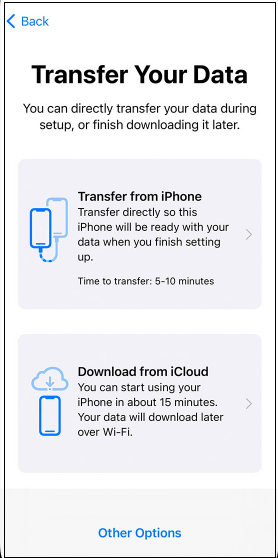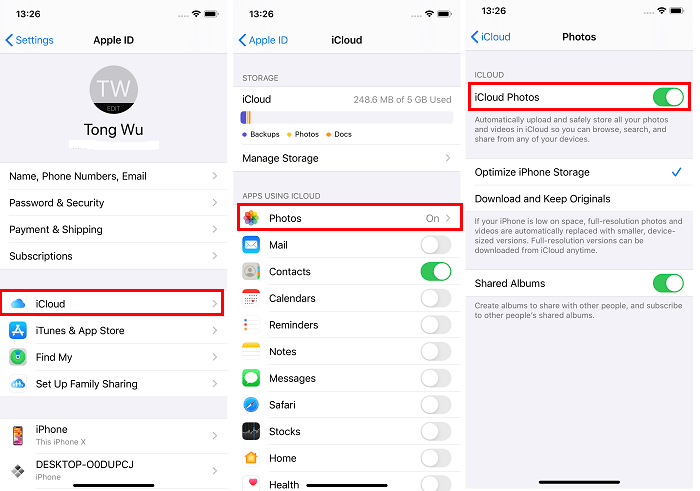Zusammenfassung:
Nachdem Sie das neue iPhone 14, eine Sache, die Sie tun sollten, ist die Übertragung von Daten von Ihrem alten iPhone auf das neue iOS-Gerät. Wenn Sie sich fragen, wie man iPhone auf iPhone 14 übertragen, lesen Sie diese Anleitung und Sie werden alle Antworten kennen.
- Hauptinhalt:
-
Übertragen von iPhone auf iPhone 14 über Quick Start
-
Datenübertragung vom iPhone auf das iPhone 14 über iCloud/iTunes Backup
-
Wie man das iPhone auf das iPhone 14 mit der iPhone Transfer Software überträgt
-
Übertragen von Daten auf das neue iPhone 14 über iCloud
- FAQs zum Übertragen von Daten auf das neue iPhone 14
- 1. Wie lange dauert es, Daten auf das neue iPhone 14 zu übertragen?
- 2. Wie übertrage ich vom alten iPhone auf das iPhone 14?
- Die Quintessenz
Dank der Dienste von Apple und vieler anderer Drittanbieter-Apps ist es ziemlich einfach, das iPhone auf das iPhone 14 zu übertragen. Aber je nachdem, ob Sie Ihr iPhone 14 eingerichtet haben, ist der beste Weg, um Daten von Ihrem alten iPhone auf Ihr neues iPhone zu übertragen, unterschiedlich. Lesen Sie weiter, um mehr Details zu erfahren.
Übertragen von iPhone auf iPhone 14 über Quick Start
Wenn Sie es vorziehen, iPhone zu iPhone ohne iCloud zu übertragen und Ihr iPhone 14 noch nicht eingerichtet haben, ist die beste Möglichkeit, Daten von Ihrem alten iPhone auf Ihr neues iPhone 14 zu übertragen, die Verwendung von Quick Start. Quick Start ist eine von Apple bereitgestellte Funktion, mit der Sie alles von Ihrem alten iPhone auf das neue übertragen können. Solange auf Ihren Geräten iOS 12.4 oder höher läuft, können Sie diese Methode verwenden, um Daten mit Ihrem neuen iPhone 14 zu synchronisieren.
So übertragen Sie das iPhone auf das iPhone 14 über Quick Start:
Schritt 1. Schalten Sie Bluetooth auf Ihrem alten iPhone ein und schalten Sie Ihr neues iPhone ein.
Schritt 2. Legen Sie das Ziel-iPhone in die Nähe Ihres alten iPhones. Dann erscheint auf Ihrem alten iPhone der Schnellstart-Bildschirm mit der Option, Ihr neues iPhone mit Ihrer Apple ID einzurichten.
Schritt 3. Vergewissern Sie sich, dass dies die Apple ID ist, die Sie verwenden möchten, und klicken Sie auf "Weiter".
Schritt 4. Danach sehen Sie eine Animation auf dem neuen iPhone. Halten Sie das alte iPhone über das neue, zentrieren Sie die Animation im Sucher, dann sehen Sie die Meldung "Fertigstellen auf dem neuen iPhone".
Schritt 5. Geben Sie den Passcode des anderen iPhone auf Ihrem neuen iPhone ein.
Schritt 6. Folgen Sie den Anweisungen auf dem Bildschirm, um FaceID oder Touch ID auf dem neuen Gerät einzurichten. Klicken Sie auf "Weiter" und Sie erhalten die Möglichkeit, Daten vom iPhone zu übertragen oder Daten aus iCloud herunterzuladen.
Schritt 7. Wählen Sie die Option "Von iPhone übertragen" und fahren Sie mit dem Einrichten Ihres neuen iPhones fort. Nachdem alles eingerichtet ist, wird es beginnen, Daten von Ihrem alten iPhone auf das neue zu übertragen, mit einer Meldung wie "Daten übertragen von [Apple ID]".
Schritt 8. Wenn die Übertragung abgeschlossen ist, werden die Apps und Daten im Hintergrund weiter heruntergeladen. Nachdem alle Informationen geladen sind, wird alles von Ihrem alten iPhone auf das neue iPhone übertragen.
![Datenübertragung über Quick Start]()
Wenn Sie Apps auf ein neues iPhone übertragen möchten, ist QuickStart die beste Wahl.
Datenübertragung vom iPhone auf das iPhone 14 über iCloud/iTunes Backup
Wenn Sie Ihr iPhone einrichten, gelangen Sie zum Bildschirm "Apps & Daten". Hier können Sie wählen, ob Sie Ihr iPhone 14 aus einem iCloud- oder iTunes-Backup wiederherstellen möchten. Wenn Sie also Ihr altes iPhone mit iCloud oder iTunes gesichert haben, können Sie nun Daten von Ihrem alten iPhone auf das neue iPhone übertragen, indem Sie Daten aus der Sicherung wiederherstellen.
So übertragen Sie Daten vom iPhone auf das iPhone 14:
Schritt 1. Schalten Sie Ihr iPhone ein und folgen Sie den Anweisungen auf dem Bildschirm, um Ihr Gerät einzurichten.
Schritt 2. Wenn Sie den Bildschirm Apps & Daten sehen, wählen Sie Wiederherstellen aus iCloud Backup oder Wiederherstellen aus iTunes Backup.
Schritt 3. Befolge dann die Tipps auf dem Bildschirm, um alles auf dein neues iPhone 14 zu übertragen.
![Bildschirm Apps & Daten]()
Die Verwendung von iCloud oder iTunes ist ebenfalls ein praktischer Weg, um Apps vom iPad auf das iPad zu übertragen. Wenn Sie diese Methode beherrschen, wissen Sie, wie Sie in den meisten Situationen Daten zwischen zwei iDevices übertragen können.
Wie man das iPhone auf das iPhone 14 mit der iPhone Transfer Software überträgt
Wenn Sie Ihr iPhone 14 eingerichtet haben und Daten von einem anderen iPhone/iPad/iPod touch oder von einem Computer auf Ihr neues iPhone übertragen möchten, können Sie das iPhone Datenübertragungsprogramm - EaseUS MobiMover - verwenden.
Was die Datenübertragung zwischen zwei iPhones betrifft, so unterstützt es Fotos, Videos, Musik, Klingeltöne, Bücher und mehr. Egal, ob Sie Musik zum iPhone 14 hinzufügen oder das iPhone auf das iPhone 14 übertragen möchten, es ist ein hilfreiches Tool. (Sie können das iPhone auch über die Sicherungs- und Wiederherstellungsfunktion auf das iPhone 14 übertragen).
So übertragen Sie das iPhone auf das iPhone 14 mit EaseUS MobiMover:
Schritt 1. Schließen Sie beide iPhones an den Computer an und starten Sie EaseUS MobiMover. Klicken Sie dann auf "Telefon zu Telefon", überprüfen Sie die Übertragungsrichtung und klicken Sie auf "Weiter", um fortzufahren.
Schritt 2. Wählen Sie eine Kategorie oder mehrere Kategorien, die Sie kopieren möchten, und klicken Sie auf "Übertragen".
Schritt 3. Warten Sie, bis das Tool die ausgewählten Dateien von einem iPhone auf ein anderes übertragen hat. Wenn der Prozess abgeschlossen ist, gehen Sie zu den entsprechenden Apps, um die neu hinzugefügten Dateien zu überprüfen.
Übertragen von Daten auf das neue iPhone 14 über iCloud
Wenn Sie bestimmte Dateitypen von Ihrem alten iPhone mit dem neuen iPhone synchronisieren möchten, ist iCloud eine praktikable Lösung. Mit aktivierter iCloud können Sie Fotos, Notizen, Kontakte und mehr von einem iPhone zum anderen synchronisieren. Stellen Sie sicher, dass Sie auf beiden iOS-Geräten dieselbe Apple ID verwenden und eine stabile Netzwerkverbindung besteht. Führen Sie dann die folgenden Schritte aus, um zu erfahren, wie Sie Daten mit iCloud von einem iPhone auf ein anderes übertragen können. (Wenn Sie nach einer Möglichkeit suchen, Daten nach der Einrichtung auf ein neues iPhone zu übertragen, ist iCloud ebenfalls eine gute Wahl).
So übertragen Sie Daten vom alten iPhone auf das iPhone 14:
Schritt 1. Öffnen Sie die App "Einstellungen" auf Ihrem alten iPhone.
Schritt 2. Wählen Sie Ihren Namen und tippen Sie auf iCloud.
Schritt 3. Wählen Sie die Kategorie, die Sie übertragen möchten. Wenn Sie beispielsweise Fotos übertragen möchten, tippen Sie auf Fotos und schalten Sie iCloud-Fotos ein.
![iCloud-Fotos einschalten]()
FAQs zum Übertragen von Daten auf das neue iPhone 14
Wenn Sie das iPhone auf das iPhone 14 übertragen müssen, haben Sie vielleicht auch folgende Fragen:
1. Wie lange dauert es, Daten auf das neue iPhone 14 zu übertragen?
Die Zeit, die für die Übertragung von Daten auf das neue iPhone 14 benötigt wird, hängt von der Größe der Dateien und der Geschwindigkeit Ihres Netzwerks ab. In der Regel dauert es weniger als 20 Minuten, um 64 GB Daten zu übertragen, und mehr als eine halbe Stunde, um 128 GB Dateien zu übertragen. Je größer die Dateien sind, desto länger dauert die Übertragung der Daten auf Ihr neues iPhone 14.
2. Wie übertrage ich vom alten iPhone auf das iPhone 14?
Wenn Sie Ihr neues iPhone 14 noch nicht eingerichtet haben, ist die Schnellstartfunktion die beste Wahl. Wenn Sie Ihr neues iPhone bereits eingerichtet haben, können Sie die iPhone-Übertragungssoftware, iCloud oder AirDrop verwenden, um Fotos, Kontakte und mehr von einem iPhone auf ein anderes zu übertragen.
Die Quintessenz
Wenn Sie sich für eine drahtlose Lösung zur Datenübertragung auf Ihr neues iPhone 14 entscheiden, sollten Sie für eine stabile und schnelle Netzwerkverbindung sorgen, damit Sie die Daten reibungslos übertragen können. Wenn Sie sich für eine kabelgebundene Methode entscheiden, müssen Sie zwei USB-Kabel vorbereiten, die ordnungsgemäß funktionieren können. Ich hoffe, Sie können Ihre Daten erfolgreich auf Ihr iPhone übertragen und Ihr neues Gerät nach Herzenslust genießen.